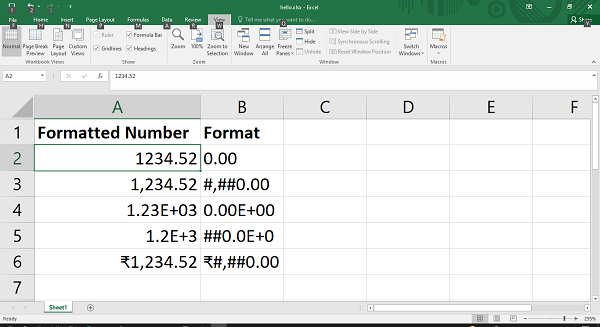- Python XlsxWriter 教程
- Python XlsxWriter - 主页
- Python XlsxWriter - 概述
- Python XlsxWriter - 环境设置
- Python XlsxWriter - 你好世界
- Python XlsxWriter - 重要类
- Python XlsxWriter - 单元格符号和范围
- Python XlsxWriter - 定义的名称
- Python XlsxWriter - 公式和函数
- Python XlsxWriter - 日期和时间
- Python XlsxWriter - 表格
- Python XlsxWriter - 应用过滤器
- Python XlsxWriter - 字体和颜色
- Python XlsxWriter - 数字格式
- Python XlsxWriter - 边框
- Python XlsxWriter - 超链接
- Python XlsxWriter - 条件格式
- Python XlsxWriter - 添加图表
- Python XlsxWriter - 图表格式
- Python XlsxWriter - 图表图例
- Python XlsxWriter - 条形图
- Python XlsxWriter - 折线图
- Python XlsxWriter - 饼图
- Python XlsxWriter - 迷你图
- Python XlsxWriter - 数据验证
- Python XlsxWriter - 大纲和分组
- Python XlsxWriter - 冻结和拆分窗格
- Python XlsxWriter - 隐藏/保护工作表
- Python XlsxWriter - 文本框
- Python XlsxWriter - 插入图像
- Python XlsxWriter - 页面设置
- Python XlsxWriter - 页眉和页脚
- Python XlsxWriter - 单元格注释
- Python XlsxWriter - 使用 Pandas
- Python XlsxWriter - VBA 宏
- Python XlsxWriter 有用资源
- Python XlsxWriter - 快速指南
- Python XlsxWriter - 有用的资源
- Python XlsxWriter - 讨论
Python XlsxWriter - 数字格式
在 Excel 中, “设置单元格格式”菜单的“数字”选项卡中提供了数字数据的不同格式设置选项。
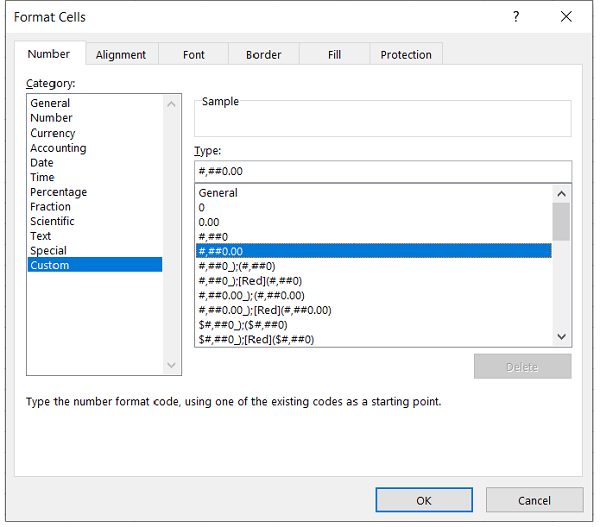
要使用 XlsxWriter 控制数字的格式,我们可以使用set_num_format()方法或定义add_format()方法的num_format属性。
f1 = wb.add_format()
f1.set_num_format(FormatCode)
#or
f1 = wb.add_format('num_format': FormatCode)
Excel 具有多种预定义的数字格式。它们可以在“数字”选项卡的自定义类别下找到,如上图所示。例如,带有两位小数和逗号分隔符的数字的格式代码为#,##0.00。
例子
在以下示例中,数字 1234.52 使用不同的格式代码进行格式化。
import xlsxwriter
wb = xlsxwriter.Workbook('hello.xlsx')
ws = wb.add_worksheet()
ws.set_column('B:B', 30)
num=1234.52
num_formats = (
'0.00',
'#,##0.00',
'0.00E+00',
'##0.0E+0',
'₹#,##0.00',
)
ws.write('A1', 'Formatted Number')
ws.write('B1', 'Format')
row = 1
for fmt in num_formats:
format = wb.add_format({'num_format': fmt})
ws.write_number(row, 0, num, format)
ws.write_string(row, 1, fmt)
row += 1
wb.close()
输出
格式化的数字以及使用的格式代码如下图所示 -